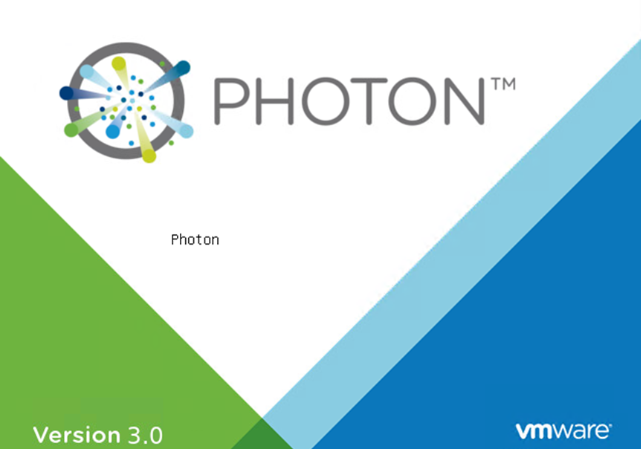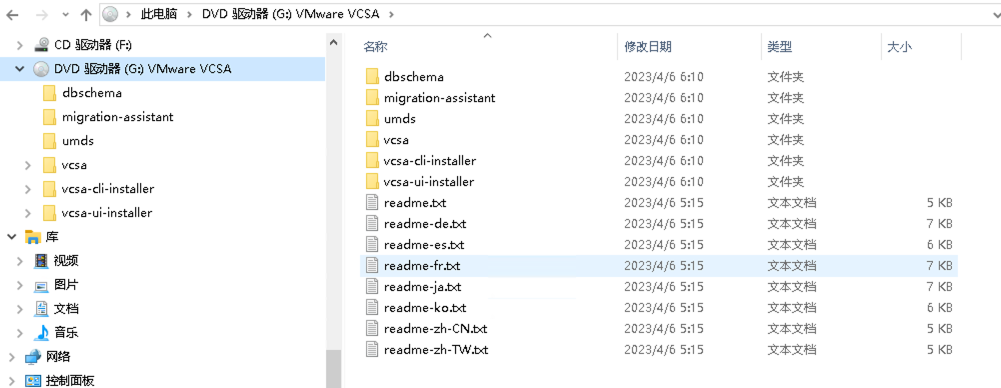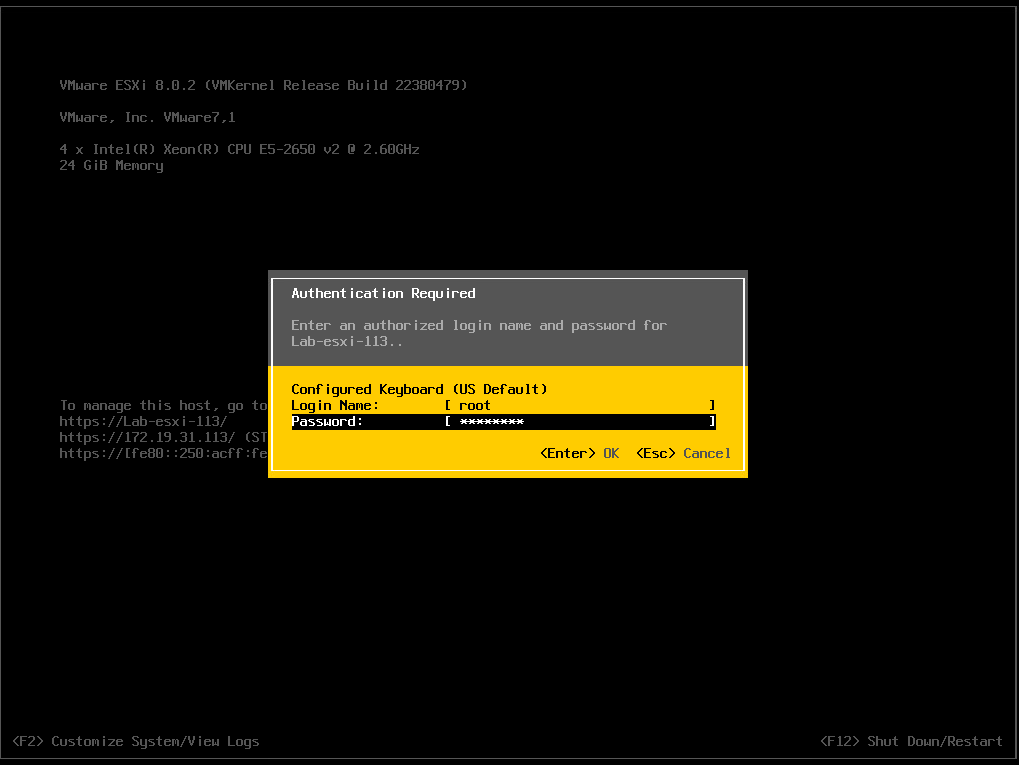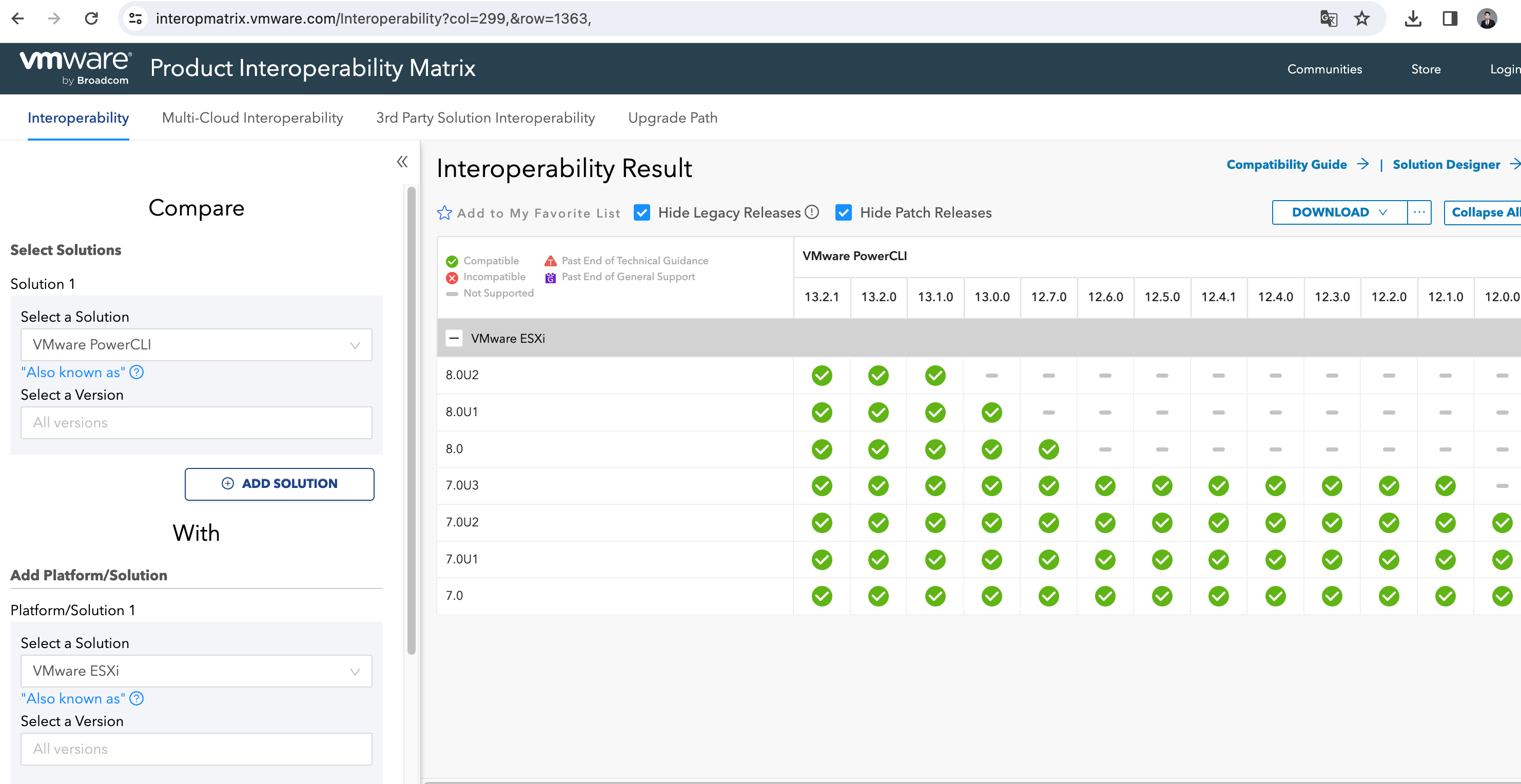VMware vSphere ESXI虚拟化安装部署
一、硬件兼容性检查
ESXi 兼容性
确认服务器硬件(CPU、主板、网卡、存储控制器)在 VMware 兼容性列表(HCL)中。
支持的 CPU 需启用虚拟化技术(Intel VT-x/AMD-V)。
检查固件版本(UEFI/BIOS)是否满足最低要求。
二、系统安装准备方式
安装介质验证
三、ESXI主机配置规划
| 主机名 | IP地址 | 备注 |
| ESXI01 | 172.17.3.20 | 安装在vmware workstation上 |
四、安装版本ESXI-8.0,如下为安装截图过程,请把ESXI镜像写入到U盘后,然后服务器从U盘启动。
1 如下服务器从U盘启动后,准备安装过程。
2 按下F11选择Accept and continue 下一步。

3 选择本地磁盘,然后按回车键下一步。

4 按回车键继续下一步。

5 设置登录密码后,按回车键继续下一步。

6 然后等待安装完成即可。
“VMware vSphere ESXI虚拟化安装部署” 的相关文章
文章目录前言一、准备工作二、操作步骤总结前言在VMware vCenter Server Appliance(vCSA)中,root账户是拥有最高权限的账户,它用于管理和配置vCSA实例。然而,有时候我们可能会遇到忘记vCSA root密码的情况,或者需要重置root密码以增加系统安全性。本教程将会...
文章目录前言一、准备工作二、操作步骤总结前言在使用vCenter期间,可能会遇到忘记SSO(administrator@vsphere.local)密码的情况需要重置vCenter的Single Sign-On(SSO)密码的情况。本教程将会指导您如何重置VMware vCSA中的SSO密码。一、准...
文章目录前言一、准备工作二、操作步骤总结前言VMware OVF Tool(ovftool)是一种灵活的命令行实用程序,可用于在各种 VMware 产品中导入和导出 OVF/OVA 软件包。在ESXi 6.0版本中,可以使用vSphere Client登录,导出导入虚拟机比较可靠,但是ESXi 6....
前言大家都知道,VCSA正常情况下,只能安装在ESXI主机中。但我们个人测试环境中,如果要安装VCSA进行测试,则也需要先部署一台ESXI主机,然后再嵌入一台VCSA,这样会导致VCSA安装部署繁琐,资源损耗较大。就此想,能否直接在workstation上面直接部署VCSA呢。经过验证测试,我为大家...
文章目录前言一、操作步骤总结前言当我们使用Web Client登录ESXi主机,超过5次输入错误的密码,账号将会被锁定,默认锁定900秒,这个时候,可以登录ESXi的DCUI进行解锁账号。一、操作步骤1 打开ESXi DCUI控制台,开启SHELL2 按CTRL+ALT+F1键进入ESXi...
1 软件产品兼容性查询网站及方法: 当使用 VMware 的 Interoperability Matrix 网站查询产品兼容性时,以下是一些建议和注意事项:操作方法:打开链接 VMware Interoperability Matrix在网页上输入您感兴趣的 VMware 产品...